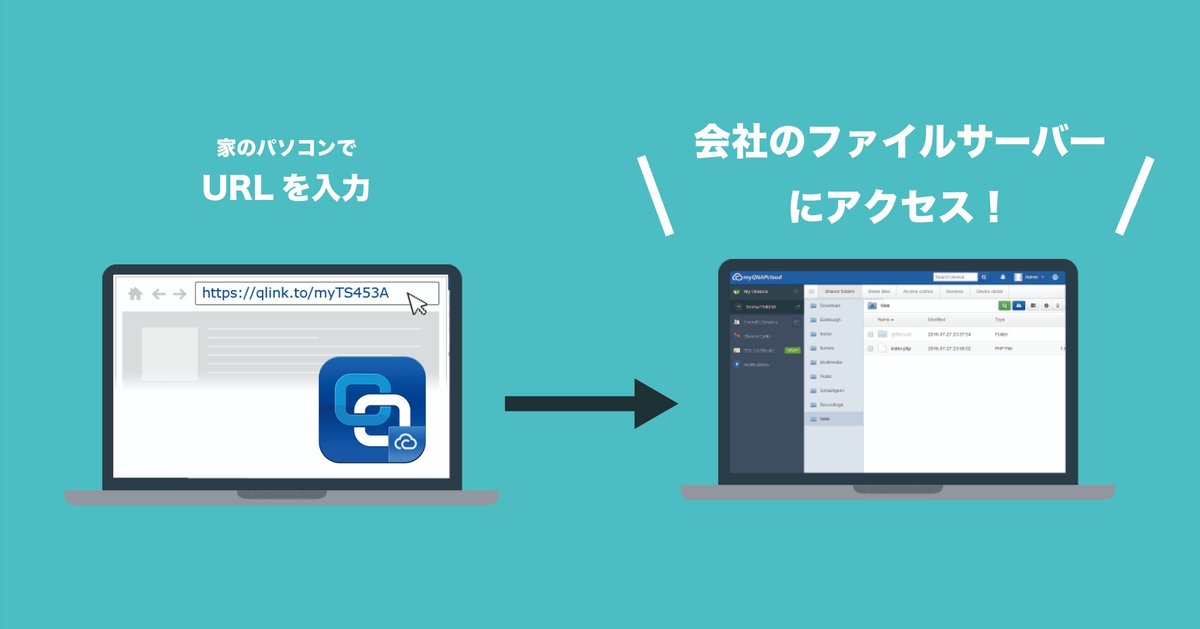
会社のファイルサーバーにWebブラウザで簡単アクセス。「myQNAPcloud Link」
みなさんこんにちは。QNAPのテレワーク記事シリーズ第2弾です。
今日はテレワークでも会社のファイルサーバーに簡単にアクセスする方法として、myQNAPcloud Linkをご紹介したいと思います。
myQNAPcloud Linkとは?
myQNAPcloud Linkは、社外等からインターネット経由でQNAP NASにアクセスするための機能です。
必要なのはWebブラウザのURL欄にアドレスを打ち込み、サインインするだけです。これがあれば、複雑なポートフォワーディングの設定に煩わされなくなります。
さっそくやり方をご紹介します。
本記事では会社での利用を想定して、管理者とそれ以外の社員に必要な手順をご説明します。
設定方法(管理者編)
すでにmyQNAPcloudを登録済みの方は 9. に飛んでください。
1. myQNAPcloudにアクセス
myQNAPcloud ID(QID)をサインアップ(登録)してください。
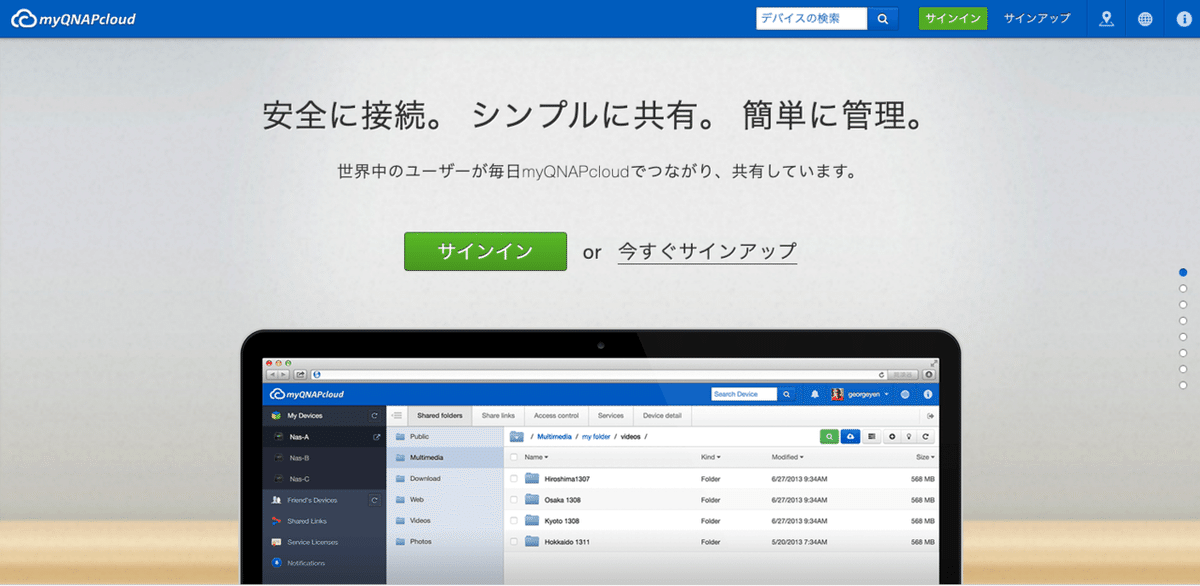
2. 管理者としてQTSにログイン
3. myQNAPcloudをクリック
QTSデスクトップ画面の左上にある三本線をクリックし、myQNAPcloudを選択。

4. 使用開始→開始をクリック
下記の画像は英語ですが、実際は日本語ですのでご安心ください。


5. 先ほど作成したmyQNAPcloud ID(QID)を入力

6. QNAP デバイスに名前を付ける
ここでつけた名前はSmart URLと呼ばれるアドレスの一部になります。今後、社員がWebブラウザでアクセスする際のアドレスですね。

7. デバイスを設定する
必要に応じて設定を変更します。

「CloudLink」を忘れずに選択。
また、アクセスコントロールを「パブリック」から「カスタマイズ」に変更します。
アクセスコントロールをカスタマイズに設定することにより、管理者が許可したmyQNAPcloud ID(QID)を利用した人だけがmyQNAPcloudにアクセスできるようになります。
8. 登録はこれで終了!

9. myQNAPCloud > myQNAPCloud Link を開く
Cloud Linkが有効になっていることを確認します。
下のSmart URLが、社員がNASにアクセスするときに必要なアドレスになります。控えておきましょう。

10. myQNAPCloud >アクセスコントロール を開く
「アクセスできる人」>「追加」をクリック。NASにアクセスする社員のQNAP IDを入力します。

11. 「適用」をクリック
これで終了です。
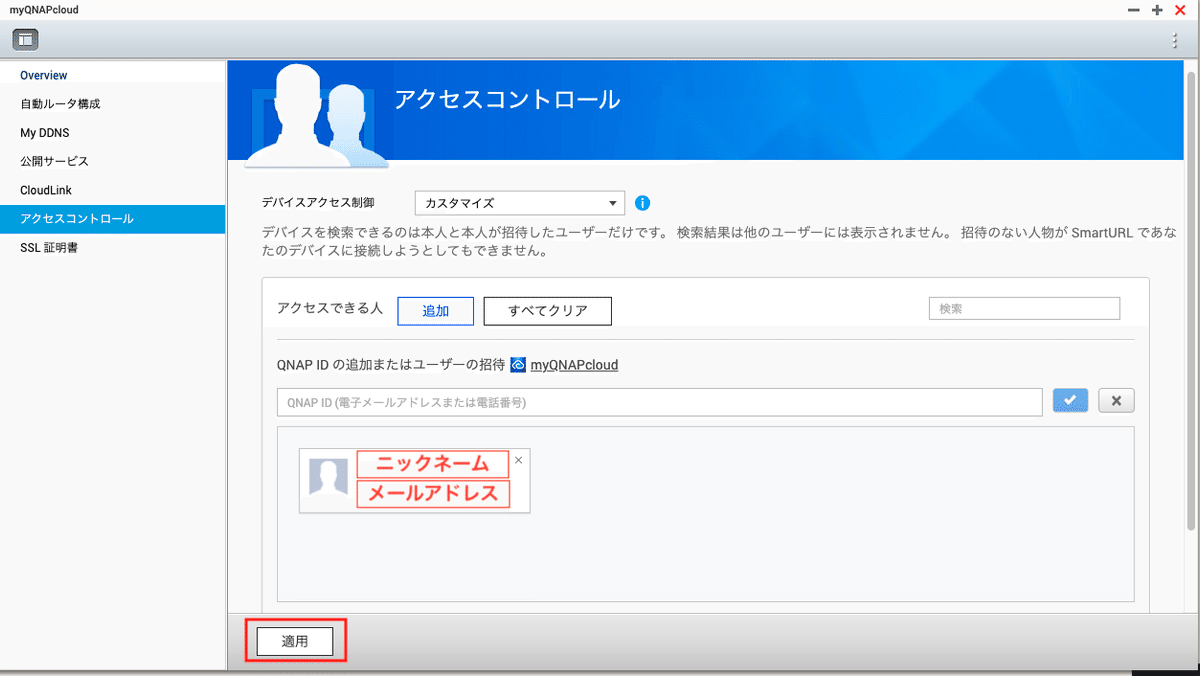
12. 社員に以下の情報を伝える
・SmartURL
・ユーザー名
・パスワード
※このユーザー名とパスワードはmyQNAPcloud(QID)で登録したアカウントとは異なりますのでご注意ください。
各社員のユーザー名とパスワードを設定していない場合は、こちらのマニュアルをご覧ください。
(権限設定>ユーザーグループ>ユーザーグループの作成)
管理者側の設定はこれで終了です!
設定方法(管理者以外の社員など)
1. myQNAPcloudにアクセス
myQNAPcloud(QID)をサインアップ(登録)してください。

2. Smart URLを入力
登録が完了したら、インターネットブラウザを開き、Smart URLを入力してください。
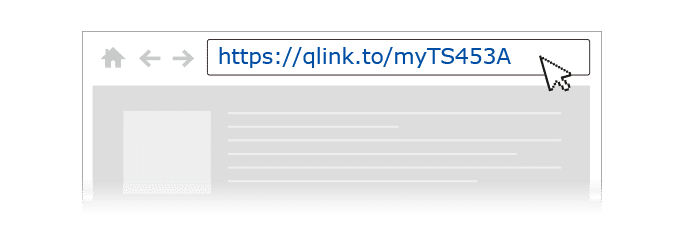
3. 前述のmyQNAPcloud ID(QID)を使いログイン
「友人のデバイス」中から、QTS DesktopやFileStationを選択すれば、NASへアクセスできます。管理者が上記のアクセスコントロールの設定を終えている場合、会社のNASが表示されるはずです。


4. 「ユーザー名」と「パスワード」を入力

※「設定方法(管理者編)」と重複しますが、このユーザー名とパスワードはmyQNAPcloud ID(QID)と異なります。設定が済んでいない場合は、管理者に連絡し設定を済ませください。
マニュアルはこちら。
(権限設定>ユーザーグループ>ユーザーグループの作成)
QNAPはテレワークの最強のお供になります
NASはもともとネットワークを介したアクセスを前提として製品開発されているため、テレワーク(リモートワーク、在宅勤務)にあたって便利な機能が各種備わっています。
各機能の設定はちょっと面倒かもしれませんが、不正なアクセスを防ぐための重要なしくみです。Webマニュアルも用意してありますので心配しないでください。
現在東京都をはじめ、行政によりテレワーク導入助成金制度の対象ににあたってNASが含まれています。ぜひ検討してみてください。
またQNAP公式noteでは特に使える4つの機能をご紹介しています。こちらもよろしければぜひ。
今後もQNAP公式noteでは、日本のユーザーの皆さんが必要とするテレワーク関連情報をお届けしていきます。何か知りたい情報があればぜひコメントを残してください。それでは!
いいなと思ったら応援しよう!

